Nažalost, optimizacija cijelog zaslona ponekad može uzrokovati pad FPS-a.
- Optimizacija cijelog zaslona stvorena je kako bi igračima pružila bolje iskustvo igranja.
- Međutim, ova postavka može uzrokovati pad FPS-a. Pomalo ironično, zar ne?
- Ne brinite, možete ručno isključiti optimizaciju cijelog zaslona. Evo kako to učiniti brzo i jednostavno!
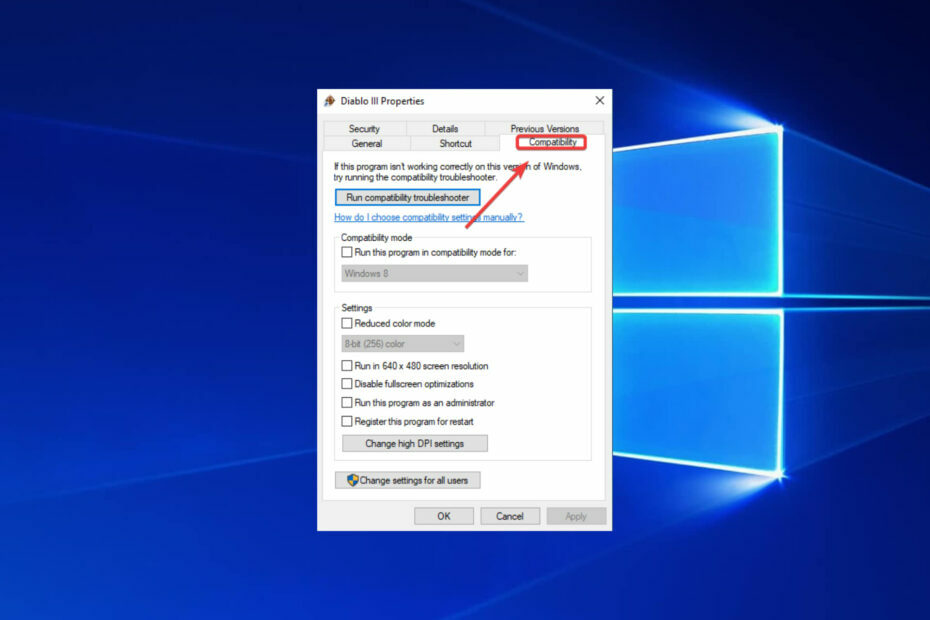
xINSTALIRAJTE KLIKOM NA PREUZMI DATOTEKU
Ovaj softver će održavati vaše upravljačke programe u ispravnom stanju i tako vas zaštititi od uobičajenih računalnih grešaka i kvarova hardvera. Sada provjerite sve svoje upravljačke programe u 3 jednostavna koraka:
- Preuzmite DriverFix (provjerena datoteka za preuzimanje).
- Klik Započni skeniranje pronaći sve problematične upravljačke programe.
- Klik Ažurirajte upravljačke programe kako biste dobili nove verzije i izbjegli kvarove sustava.
- DriverFix je preuzeo 0 čitatelja ovog mjeseca.
Microsoft želi da korisnici Windowsa 10 uživaju u glatkim iskustvima igranja na svojim računalima.
Iz tog razloga, tvrtka je optimizirala operativni sustav kako bi pronašla savršenu ravnotežu između hardverskih konfiguracija korisnika i sistemskih zahtjeva igara koje pokreću.
Postoji značajka Windowsa orijentirana na igranje koja je još uvijek prilično kontroverzna među korisnicima.
To se zove Optimizacije cijelog zaslona a njegova je uloga poboljšati performanse igranja i isporučiti puni zaslon bez obruba kako biste mogli uživati u igrama.
Nažalost, mnogi izvještaji sugeriraju da, paradoksalno, ova značajka pokreće pad FPS-a.
Windows 10 optimizacije cijelog zaslona: UKLJUČENO ili ISKLJUČENO?
Guglajući i čitajući druge postove na ovoj podstranici, čini se da je ovo vrlo kontroverzna tema. […] Vidio sam postove koji govore da je definitivno treba onemogućiti u igrama kao što su Overwatch i CS: GO.
S druge strane, vidio sam postove inženjera MSFT-a i komentare koji izražavaju koliko je značajka sjajna i kako bi zapravo trebala malo poboljšati izvedbu.
Trebate li koristiti optimizacije preko cijelog zaslona?
Sudeći prema korisničkim izvješćima, čini se da je najbolje rješenje jednostavno onemogućiti optimizaciju preko cijelog zaslona.
Mnogi igrači opisali su ovu opciju kao čudan hibridni Fullscreen Exclusive/Borderless način prikaza koji nije tako dobar kao što Microsoft kaže.
Štoviše, na određene igre posebno utječe problemi s niskim FPS-om kada igrači omoguće optimizaciju preko cijelog zaslona.
Ako često igrate Overwatch, CS: GO, Sundered i druge igre koje zahtijevaju CPU, isključivanje ove značajke zapravo može poboljšati vaše iskustvo igranja.
Zapravo, ima ih dosta Windows usluge koje možete onemogućiti kako biste poboljšali svoje sesije igranja.
Nepotrebno je reći da je a nizak FPS pri pokretanju igre ozbiljno će ometati vaše iskustvo, stoga nemojte odugovlačiti i rješavajte takve probleme na licu mjesta. Onemogućavanje optimizacije cijelog zaslona u sustavu Windows dobro je mjesto za početak.
Kako onemogućiti optimizaciju cijelog zaslona Windows 10
Možete brzo onemogućiti optimizaciju cijelog zaslona za igre promjenom njihove Kompatibilnost postavke.
Ovo je ručni postupak koji morate obaviti zasebno za svaku igru u kojoj imate pad FPS-a, ali traje samo minutu.
1. Kliknite desnom tipkom miša na .exe datoteku vaše igre.
2. Ići Svojstva.
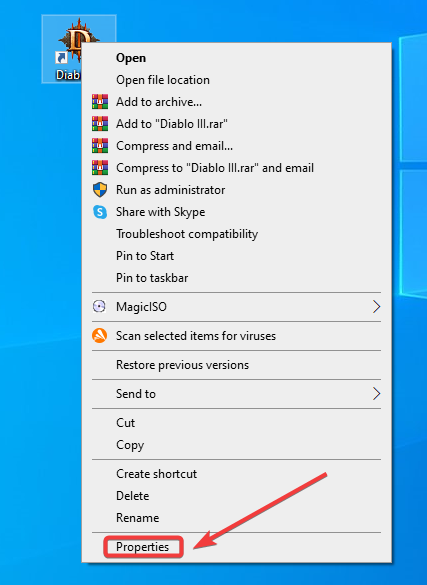
3. Idi na Kompatibilnost opcija.
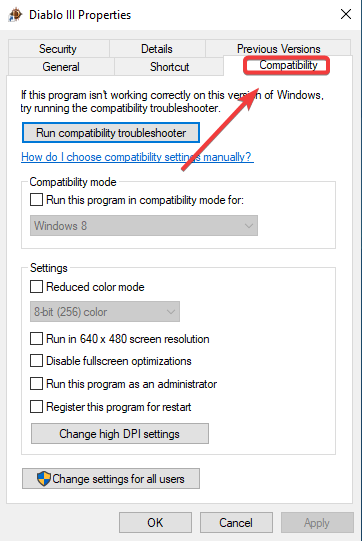
4. Provjeri Onemogući optimizaciju cijelog zaslona kutija.
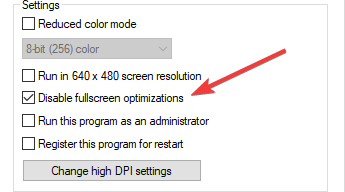
5. Pogoditi primijeniti i onda u redu za spremanje promjena.
Za više informacija o tome kako riješiti česte probleme s igranjem Windows 10 i 11, pogledajte vodiče za rješavanje problema navedene u nastavku.
- Kako ponovno instalirati League of Legends s 2 lake metode
- Kako riješiti probleme Overwatch FPS u sustavu Windows 10 i 11
- Kako riješiti probleme s DVR-om igara na Windows 10/11
- Popravak: GPU se ruši prilikom igranja igara na Windows 10/11
- Kako popraviti padove igre u sustavu Windows 10/11
Na kraju, također možete poništiti opciju Prikaži traku s igrama kada igram igre preko cijelog zaslona Microsoft je potvrdio iz odjeljka za igre u aplikaciji Postavke.
Ovo će sigurno pozitivno utjecati i na vaš gameplay. To je uglavnom to. Lako, zar ne?
Ako imate dodatnih pitanja ili možda nekih prijedloga, slobodno ih ostavite u odjeljku za komentare ispod i sigurno ćemo ih provjeriti.
Još uvijek imate problema? Popravite ih ovim alatom:
SPONZORIRANO
Ako gornji savjeti nisu riješili vaš problem, vaše računalo može imati dublje probleme sa sustavom Windows. Preporučujemo preuzimajući ovaj alat za popravak računala (ocijenjeno Sjajno na TrustPilot.com) kako biste im se jednostavno obratili. Nakon instalacije jednostavno kliknite Započni skeniranje i zatim pritisnite na Popravi sve.


